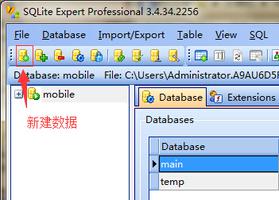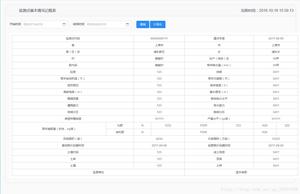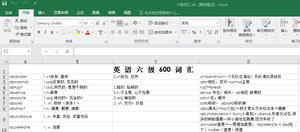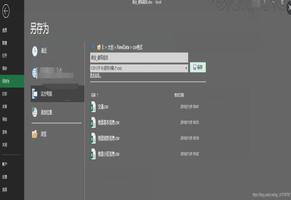MS Access数据导出
在本章中,我们将了解如何从Access导出数据.数据导出实际上与导入数据相反.在导入数据时,我们在Access中提供其他格式的数据,而在导出时,我们以其他格式保存数据.
要了解可以从Access数据导出哪种数据,让我们打开数据库并转到外部数据选项卡.
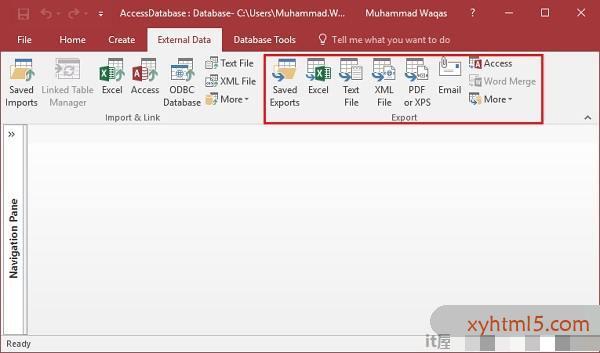
在”导出”组中,您可以看到可用于从Access导出数据的不同类型的选项.以下是最常用的数据导出格式 :
- Microsoft Office Excel
- Microsoft Office访问
- ODBC数据库(例如,SQL Server)
- 文本文件(分隔或固定宽度)
- XML文件
示例
让我们看一下从Access导出数据的简单示例.打开要从中导出数据的数据库.在导航窗格中,选择要从中导出数据的对象.
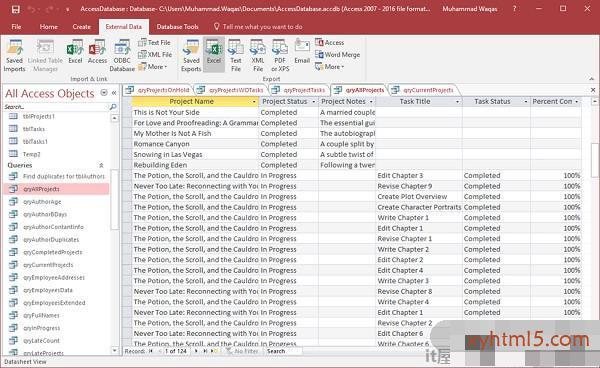
您可以从表格,查询,表格和报表对象等中导出数据.让我们选择qryAllProjects,然后转到外部数据选项卡.
在”外部数据”选项卡上,单击要导出到的数据类型.例如,要以可以通过Microsoft Excel打开的格式导出数据,请单击Excel.
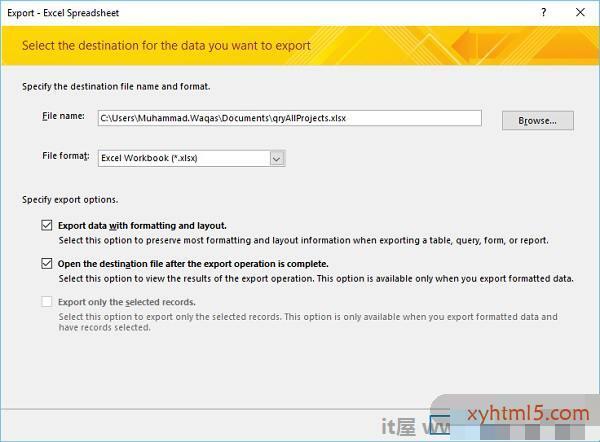
Access启动导出向导.在向导中,您可以设置信息,例如目标文件名和格式,是否包括格式和布局,要导出的记录.完成所需信息后,单击”确定”.
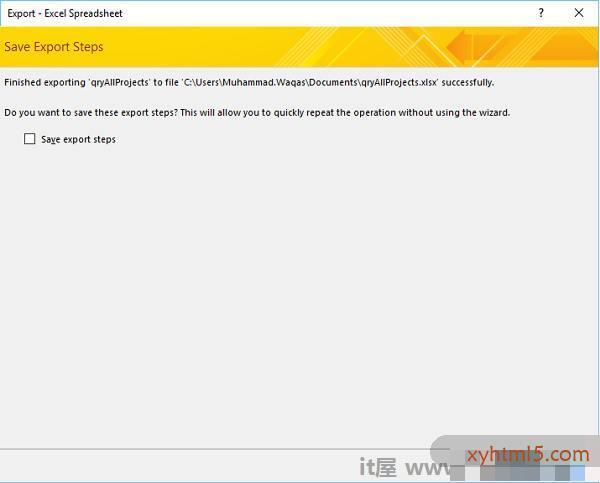
在向导的此屏幕上,Access通常会询问您是否要保存导出操作的详细信息.如果您认为需要定期执行相同的操作,请选中保存导出步骤复选框并关闭对话框.
以下Excel文件打开.
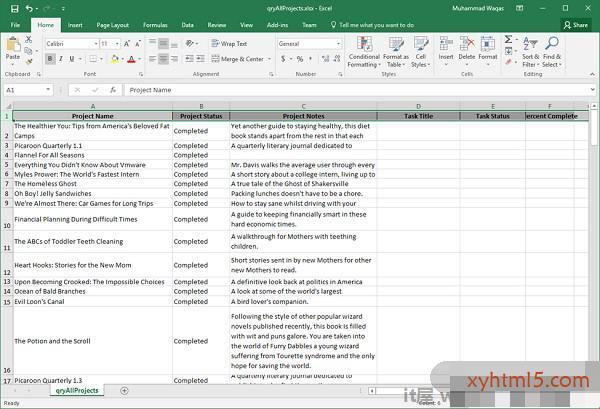
现在让我们假设你想要要将数据导出到文本文件,请在”外部数据”选项卡上单击”文本文件”.
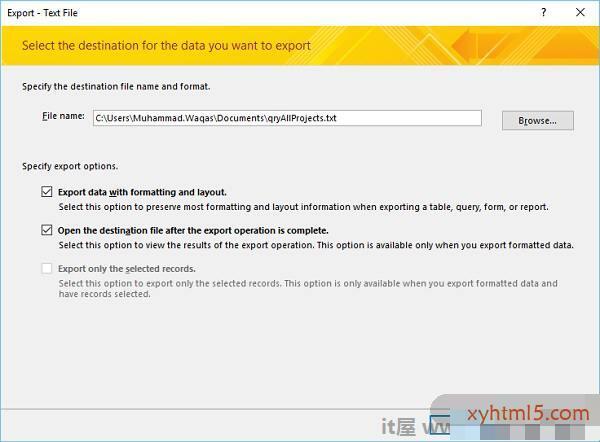
指定导出选项,然后单击”确定”.您将看到Encode对话框,其中我们要以默认编码导出数据.
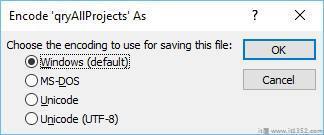
选择第一个选项,然后单击”确定”.
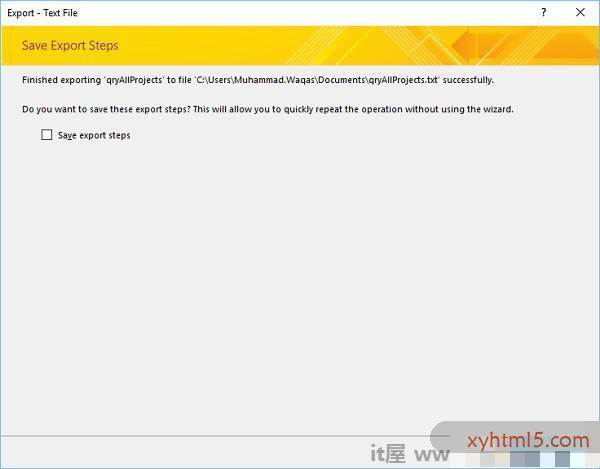
在向导的此屏幕上,Access通常会询问您是否要保存导出操作的详细信息.如果您认为需要定期执行相同的操作,请选中保存导出步骤复选框并关闭对话框.
您现在可以看到文本文件已打开.
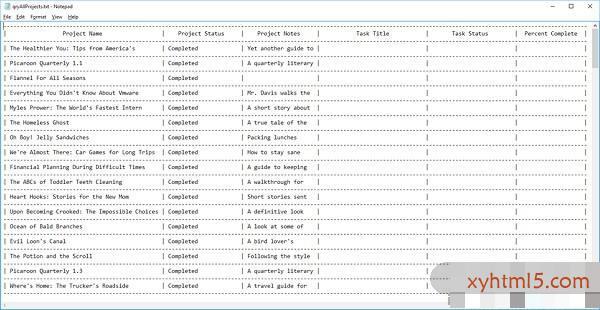
同样,你也可以探索其他选择.因此,强烈建议您同时使用其他导入导出功能.
以上是 MS Access数据导出 的全部内容, 来源链接: utcz.com/a/128288.html